欢迎观看 Photoshop 教程,小编带大家了解如何通过添加、移动和删除照片中的元素来创作抽象和超现实的图像。
如果想通过去除脚印为这张照片增添神秘感。我们使用「修补工具」绘制一组足迹,确保在选项栏中选择了「源」。
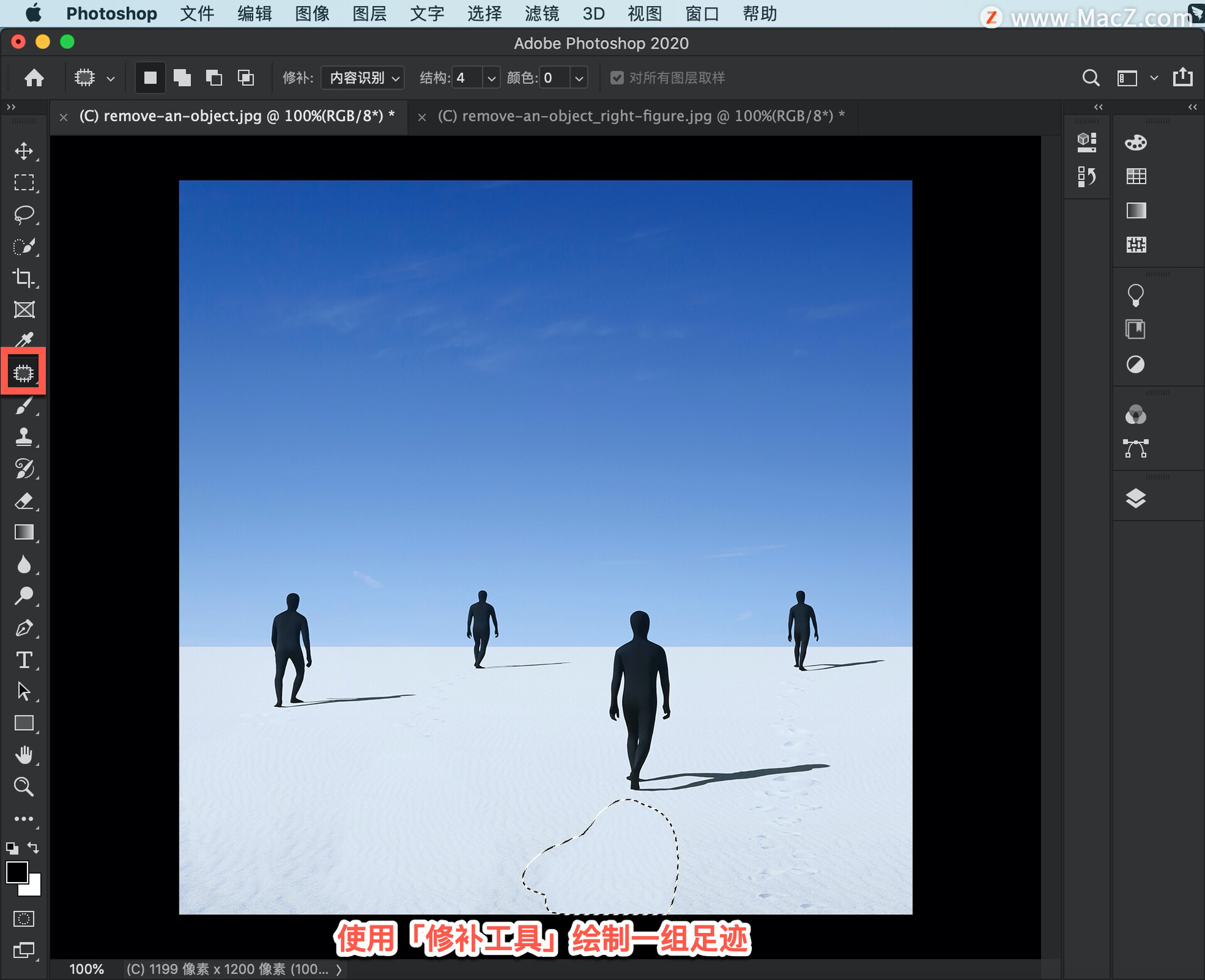
然后,将该选择移到一个可以采样替换沙子的区域,并重复此步骤,直到所有脚印都消失为止。
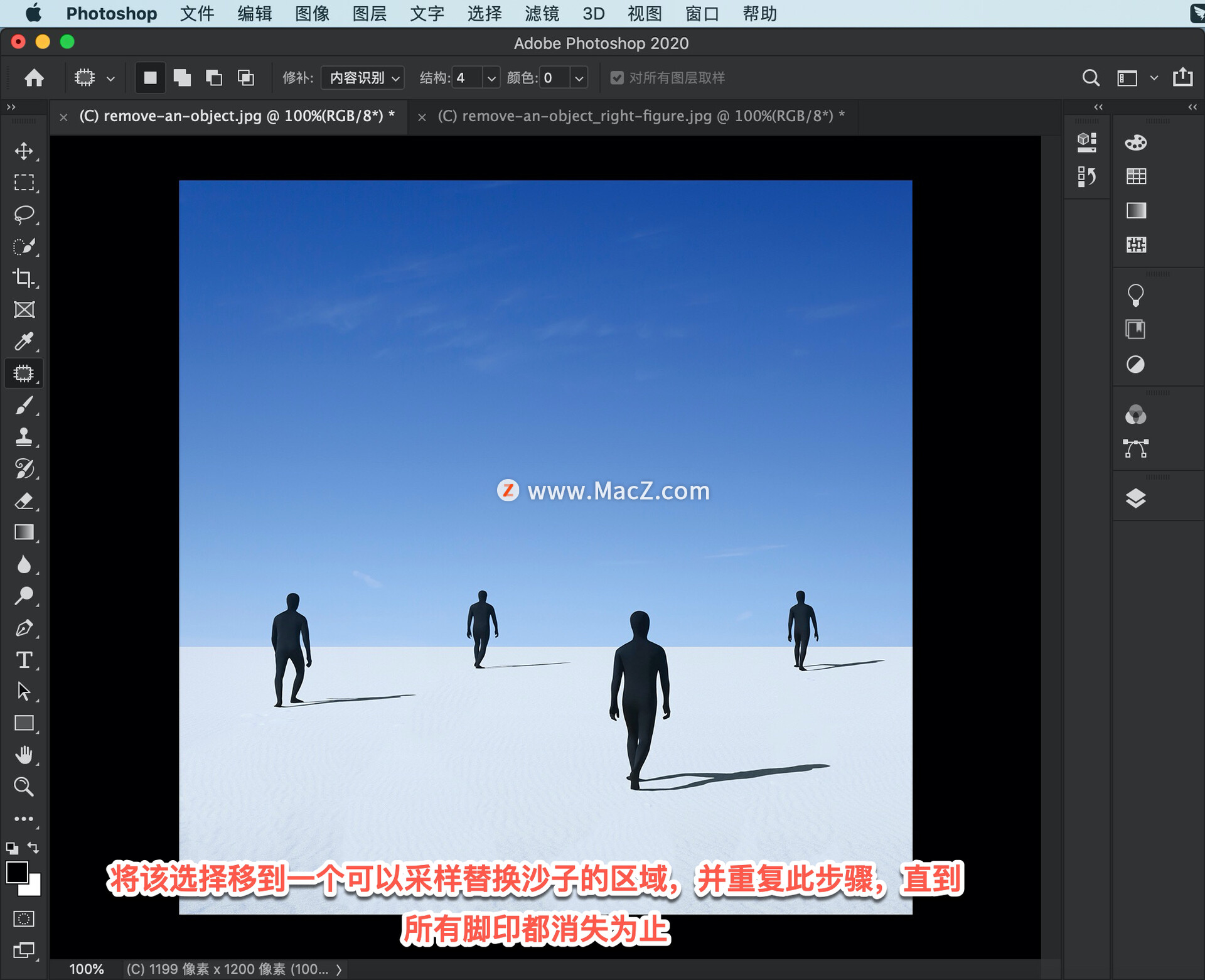
为了平衡构图,选择「裁剪工具」,在选项栏中将其设置为不受约束,然后拖动以将画布向右扩展。

然后使用「矩形选框工具」选择新创建的空画布。
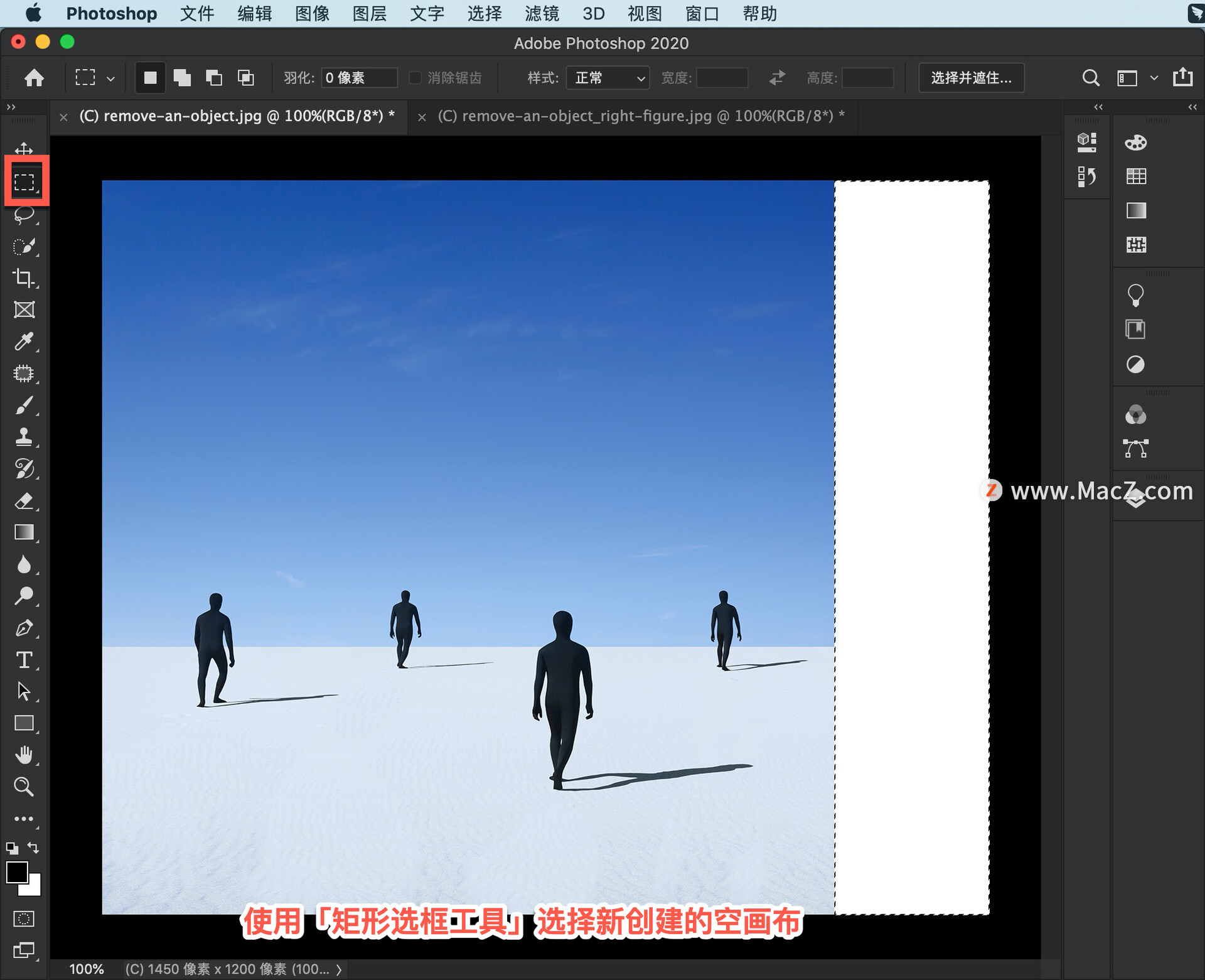
右击空白选区,选择「填充」。
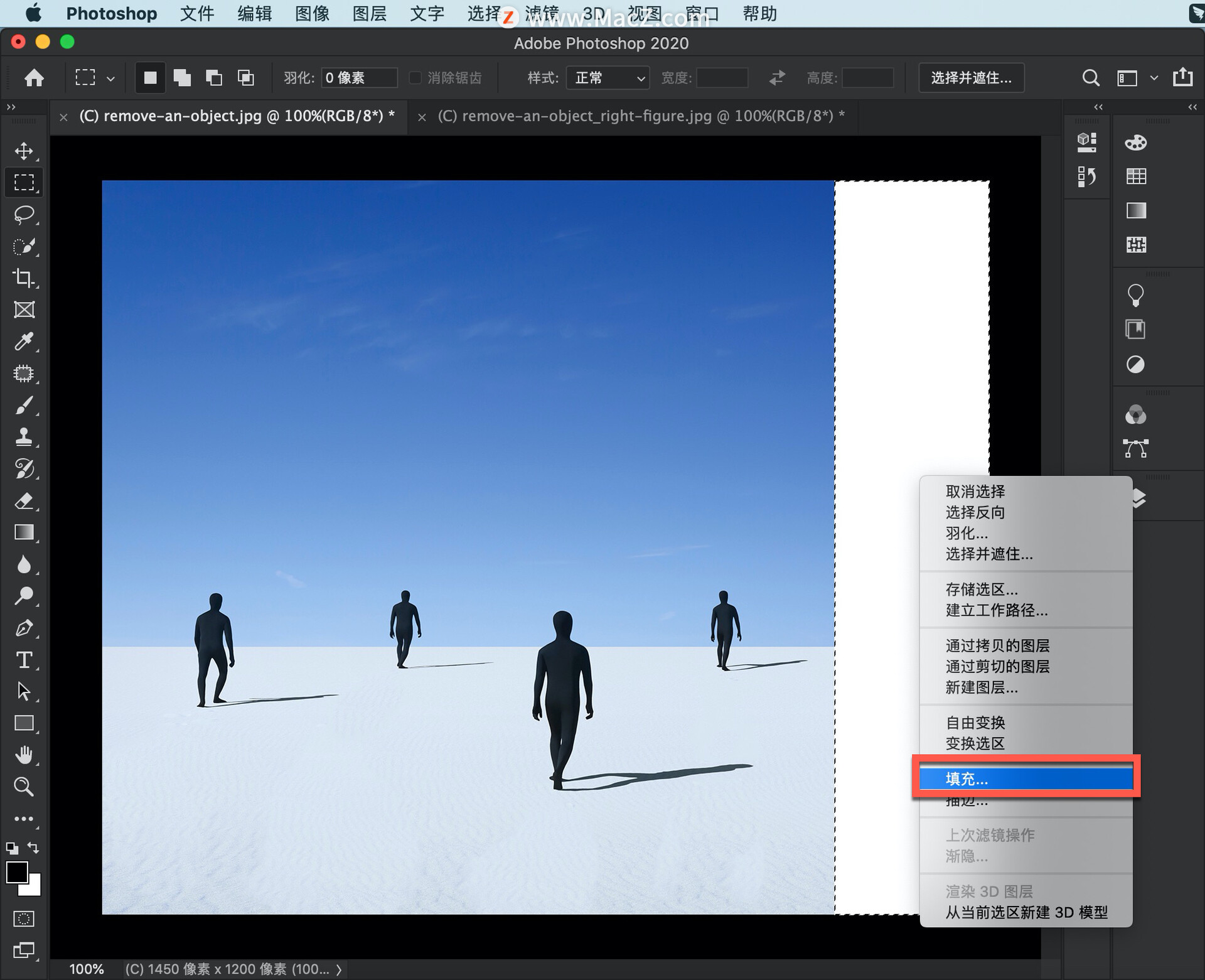
在弹出的编辑框中选择「内容识别」来填充空白,确保取样区域突出显示原始图像区域。
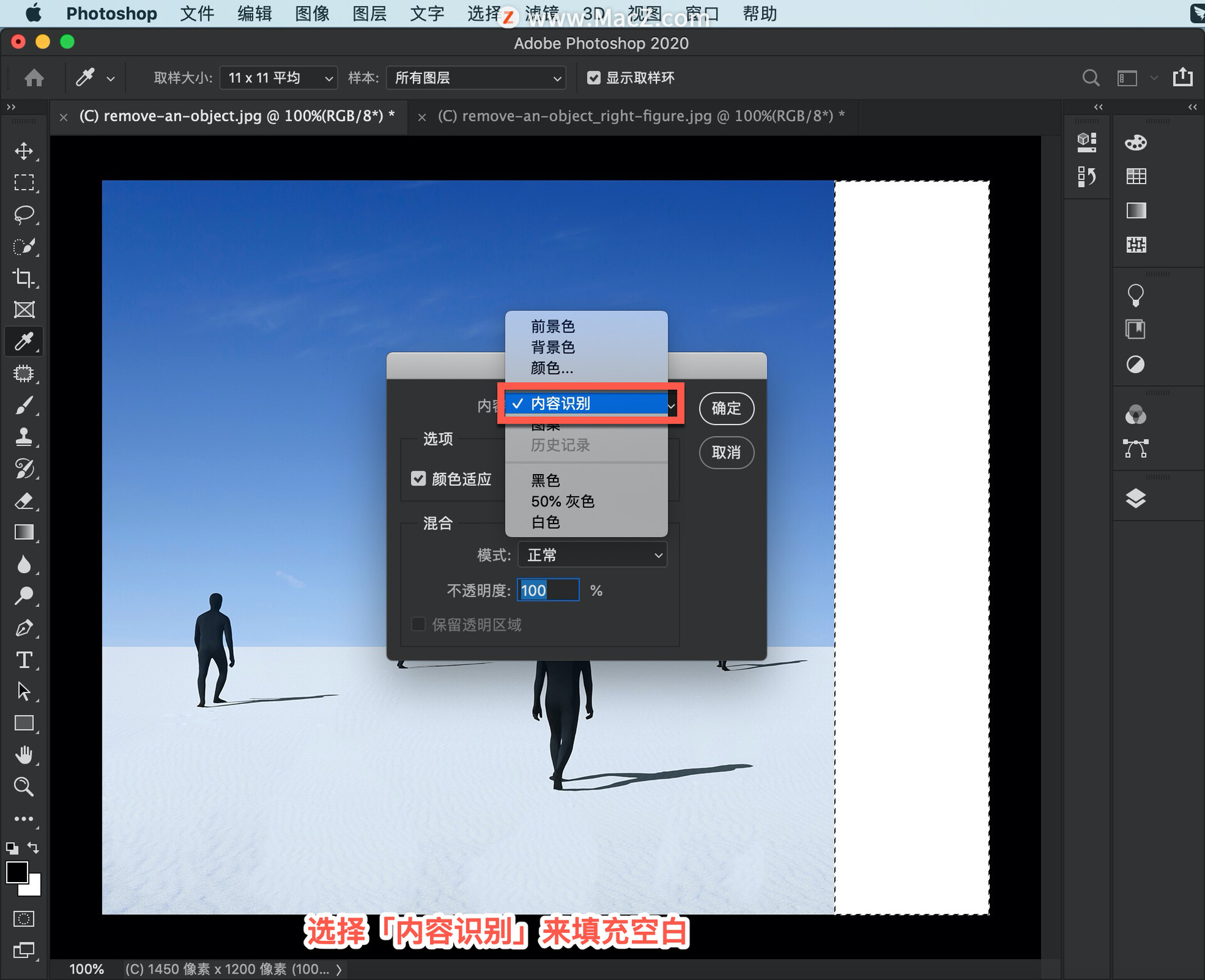
执行此步骤时,在单击“确定”之前检查预览以确保空白区域将正确填充。
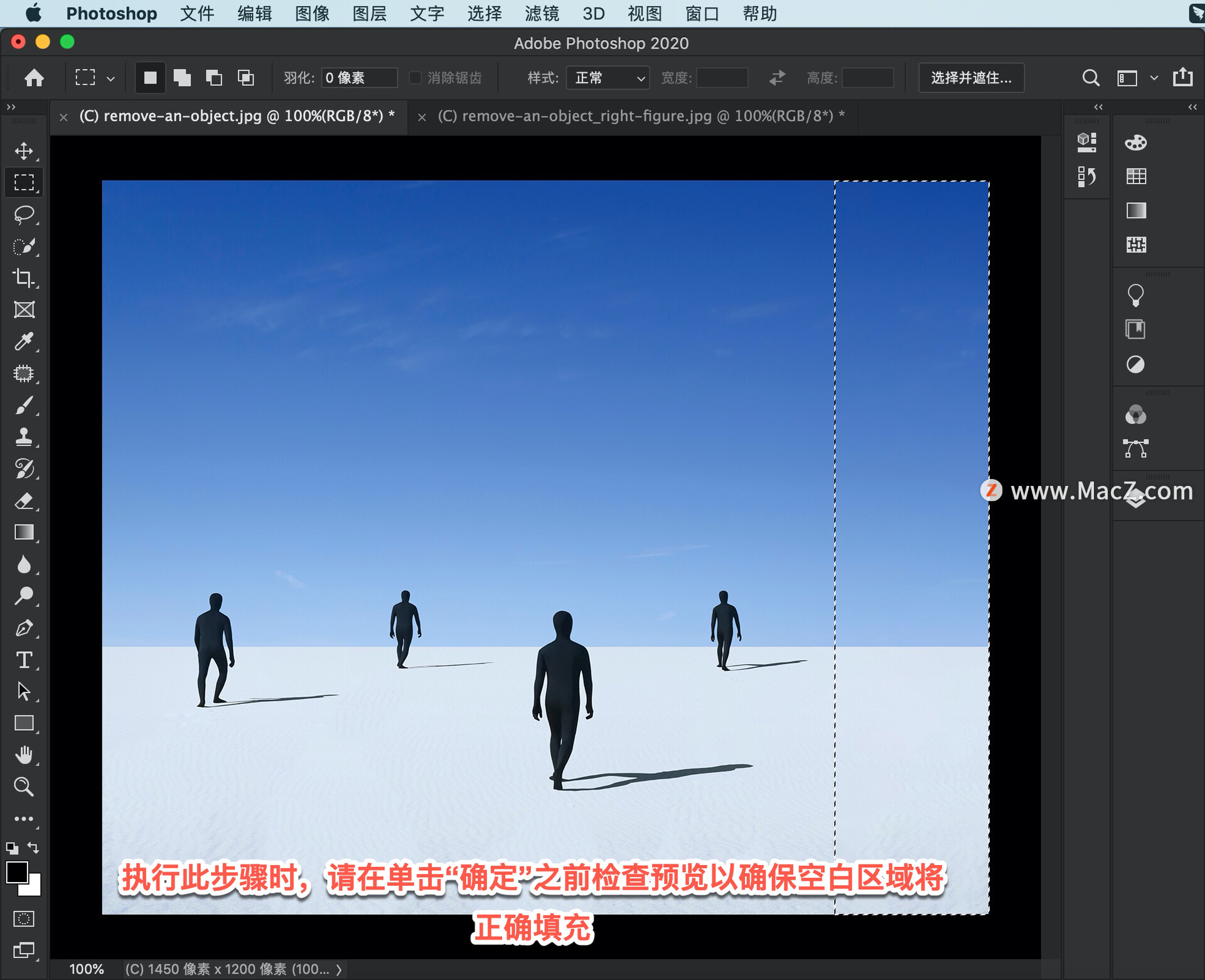
接下来,在构图中添加另一个人物。打开带有单独图形的 ps 文档,然后选择“选择”>“色彩范围”。
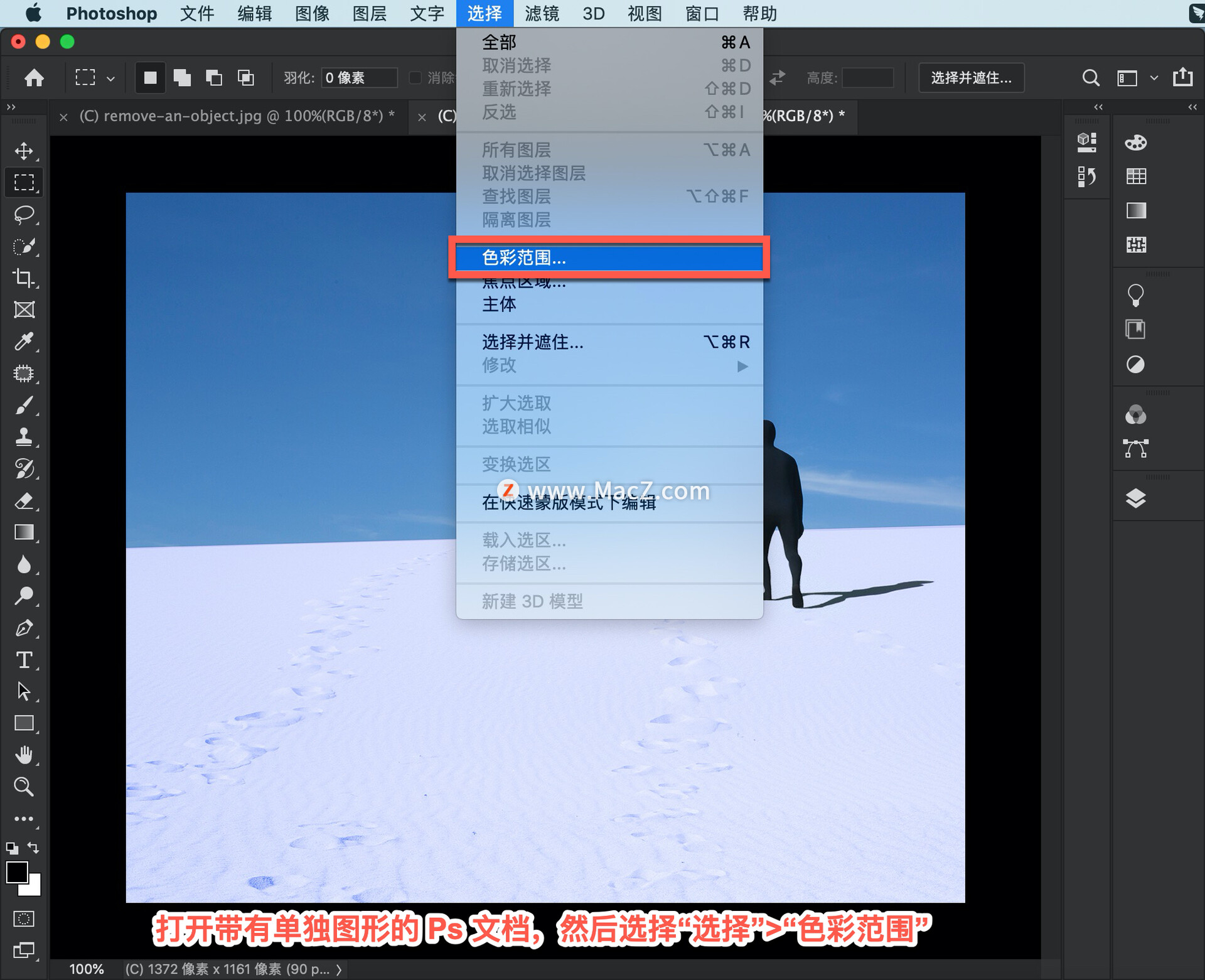
选择“添加到样本”吸管图标,颜色容差设置为87,单击图形及其阴影将它们都选中,点击「确定」。
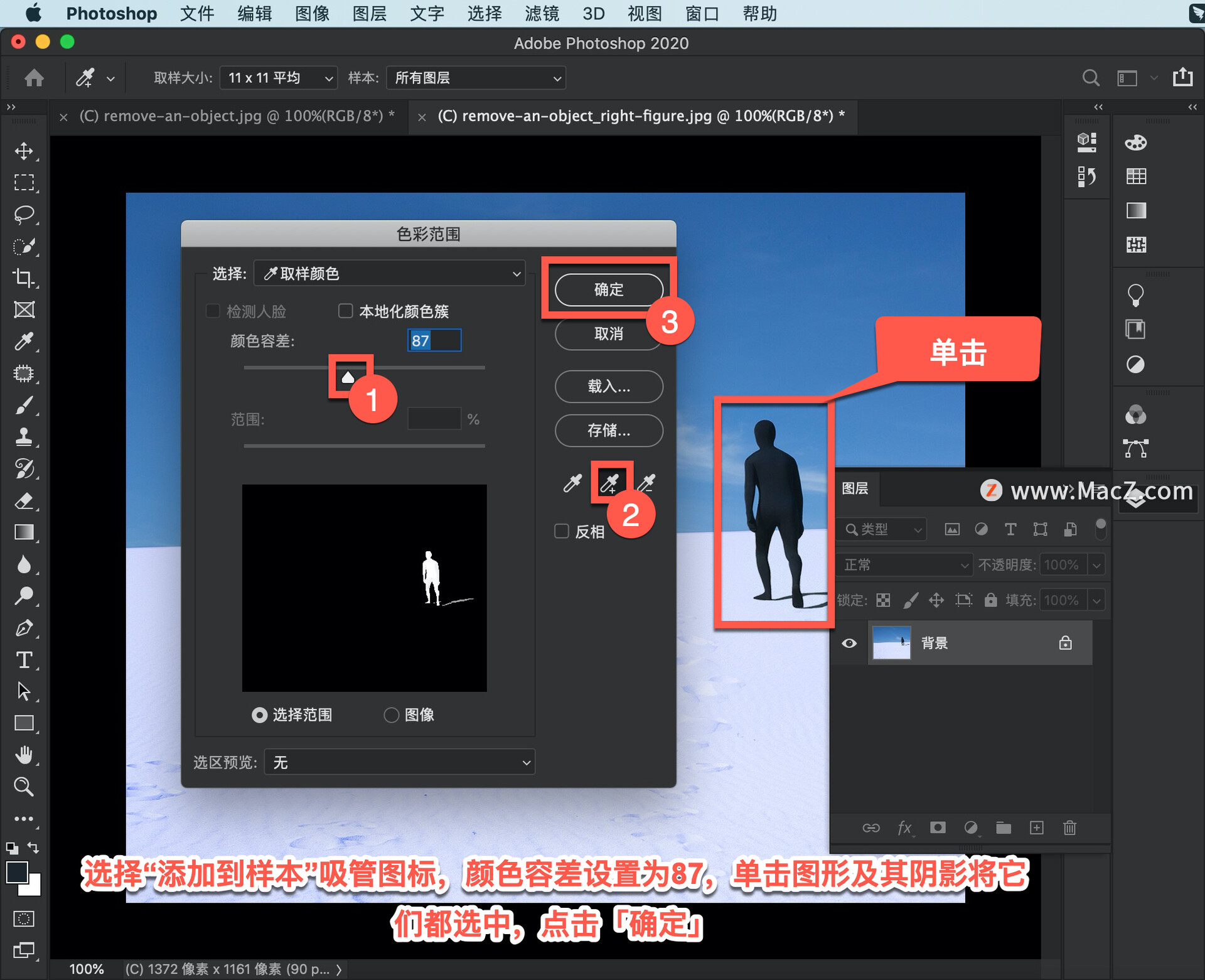
使用「移动工具」在原始图像上添加选区,将选区拖到另一个文件选项卡上,按住几秒钟直到该文件出现在最前面,然后将选区移动到位。
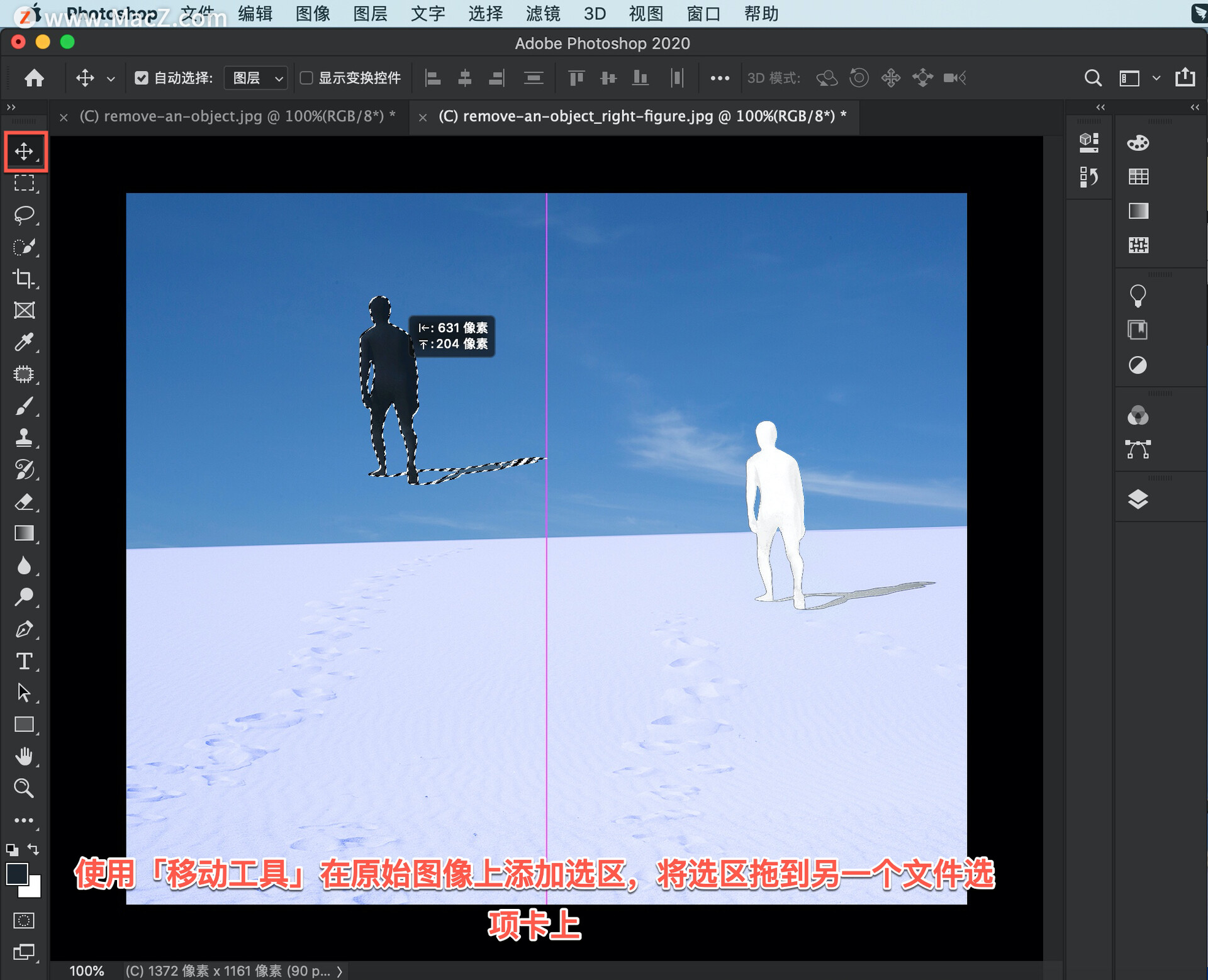
将人偶拖到位并使用「变换工具」快捷键command+T,将其缩放到场景的透视图。
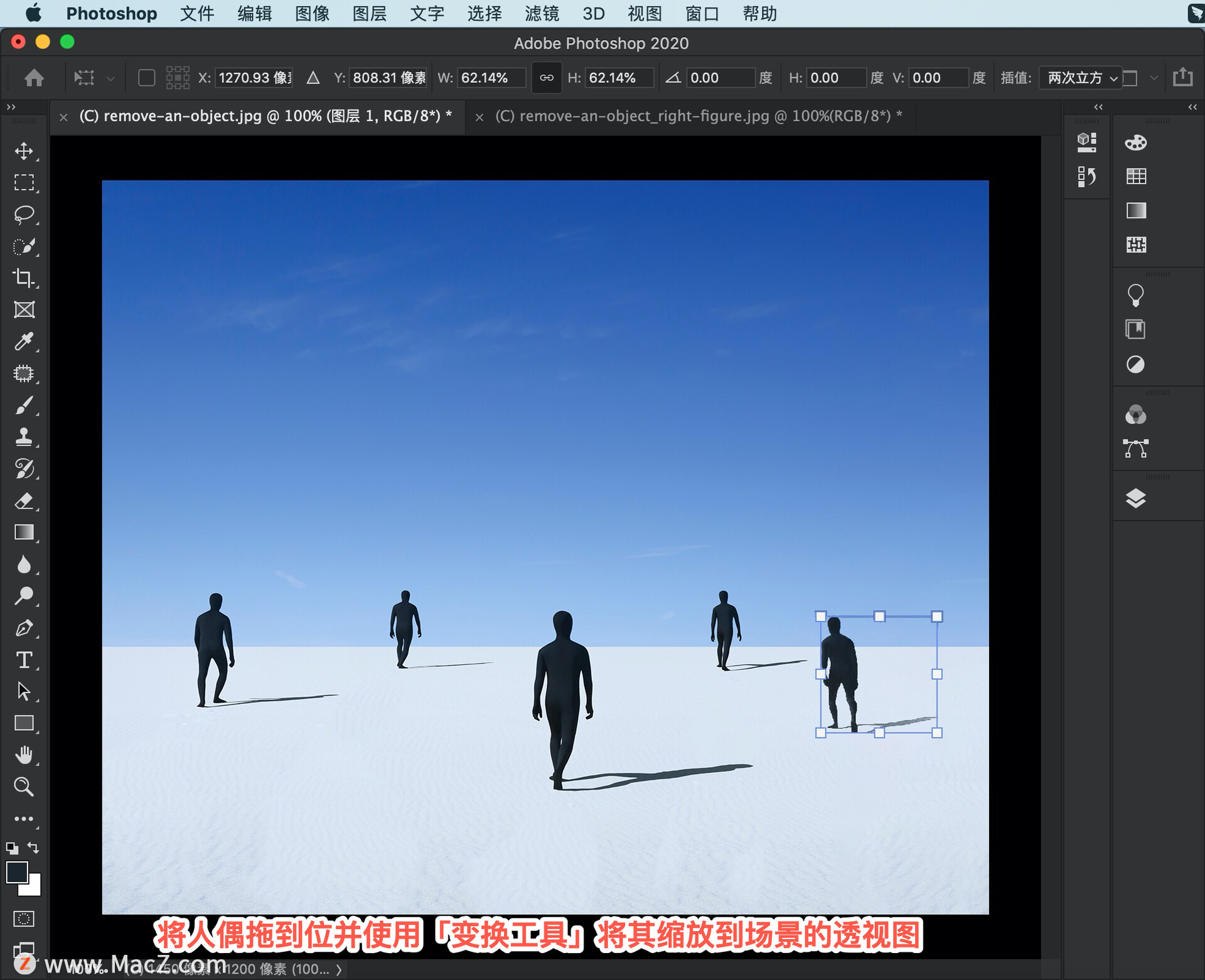
尝试在图像中删除和添加对象,以平衡和透视。需要ps软件的朋友可在本站下载,关注 我们,学习Mac软件使用方法!








